Transférer les données reçues -133, Transfert de données i-fax reçues, Faire suivre données fax) -133 – Sharp MX-6070N Manuel d'utilisation
Page 662: Transférer les données reçues
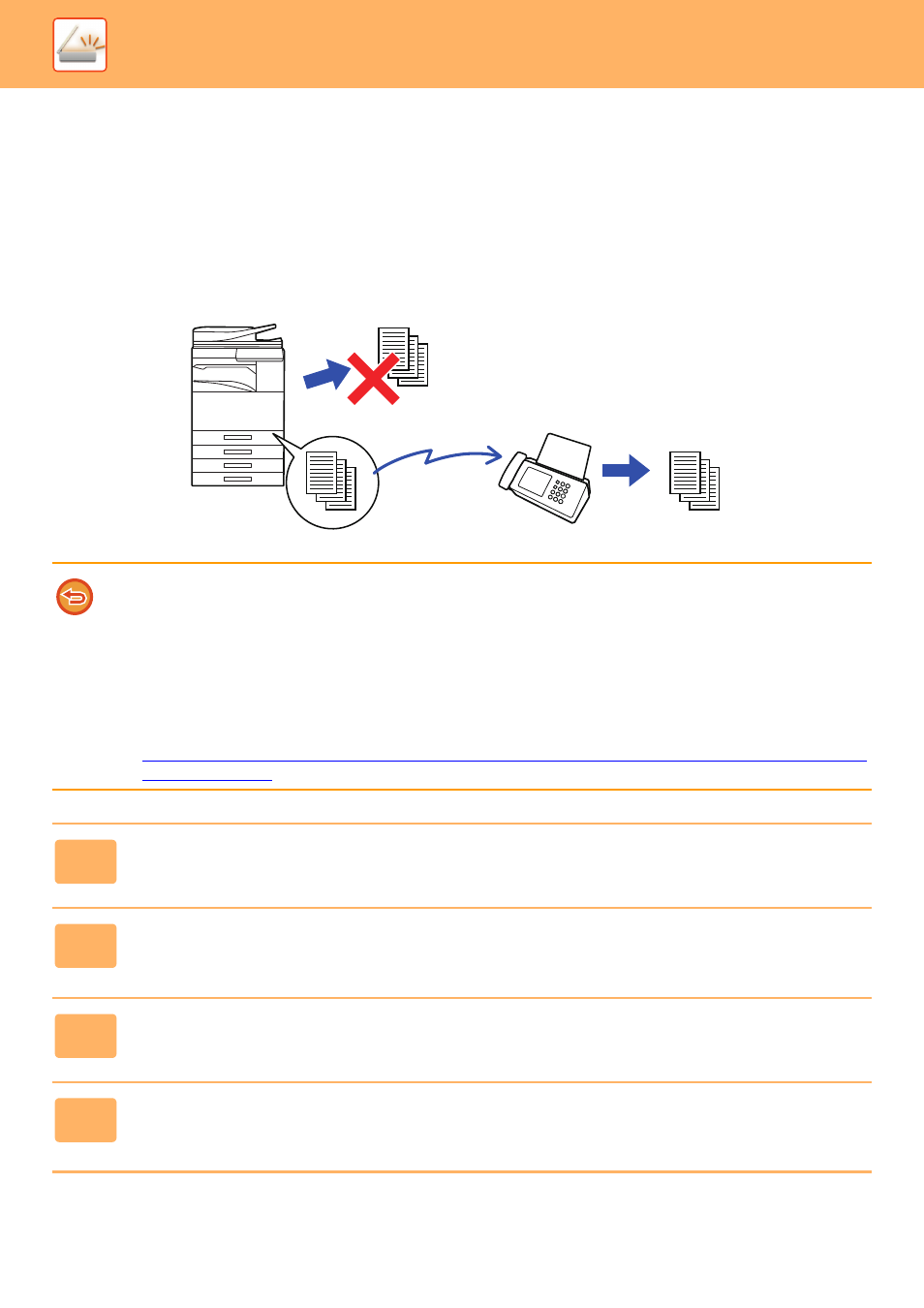
5-133
NUMÉRISEUR / I-FAX►FONCTIONS DE RÉCEPTION DE FAX INTERNET
TRANSFÉRER LES DONNÉES REÇUES
TRANSFERT DE DONNÉES I-FAX REÇUES
(FAIRE SUIVRE DONNÉES FAX)
Si la machine ne peut pas imprimer parce que le magasin papier ou la cartouche est vide, les télécopies I-Fax seront
transférées vers une autre adresse I-Fax précédemment enregistrée (y compris SMTP direct).
• Aucun transfert n'est possible si vous n'avez pas reçu d'I-Fax ou si vous n'avez pas programmé un numéro de télécopie de
transfert.
• Si certaines pages d'une télécopie en cours de transfert ont été correctement imprimées, seules les pages qui n'ont pas pu
être imprimées seront transférées.
• Si le transfert a échoué car la transmission a été annulée ou une erreur de communication s'est produite, les I-Fax qui
devaient être transférés retournent dans la file d'attente des travaux d'impression et attendent d'être imprimés sur la machine.
• Si un écran de saisie de code PIN apparaît après avoir appuyé sur la touche [OK], la fonction "Réglage de mise en attente
pour l'impression des données reçues" a été activée. Entrez le code PIN à l'aide des touches numériques pour
commencer le transfert.
1
Appuyez sur la touche [Réglages] dans l'écran d'accueil.
2
Appuyez sur la touche [Réglages système], puis sur la touche [Réglages
envoi d'image].
3
Appuyez sur la touche [Réception données fax/Transfert (manuel)].
4
Pour lancer le transfert, appuyez sur la touche [Soumettre] de "Transférer les
données reçues" dans "Réglages i-fax".